ADVANCE MAP Par Kaka1918
Mat1554
Palkia9
Crédits :
Vince
Matériel Requis :
Advance Map (AM)
Une Rom Pokémon (R/S/E FR/LG)
Visual boy advance
Table des Matières :
PARTIE 1.Advance Map – L’interface (Mat1554)
PARTIE 2.Advance Map – Modifier une Map (Kaka1918)
PARTIE 3.Advance Map – Créé nouvelle Map
PARTIE 4.Advance Map – Info Mouvements (Kaka1918)
PARTIE 5.Advance Map – Gestion Events
PARTIE 6.Advance Map – Gestion Pokémon Sauvage (Kaka1918)
PARTIE 7.Advance Map – Utilisation de Warp (rayquaza77)
PARTIE 8.Advance Map Gestionnaire de Liaison
PARTIE 9.Advance Map – Éditeur de Blocs (Palkia9-Kaka1918)

INTRODUCTION :
Bonjour et bienvenue dans ce tutoriel qui je l’espère vous en apprendra d’avantage sur les différentes fonctions d’Advance Map. A la fin de ce tutoriel, vous serez familiariser avec l’interface d’Advance Map, vous saurez comment crée, insérer et modifier une carte, insérer ou modifier un personnage, et bien fonction très utile de ce logiciel.
Advance Map – L’interface
Étape 1 :Ouvrez « Advance Map ».
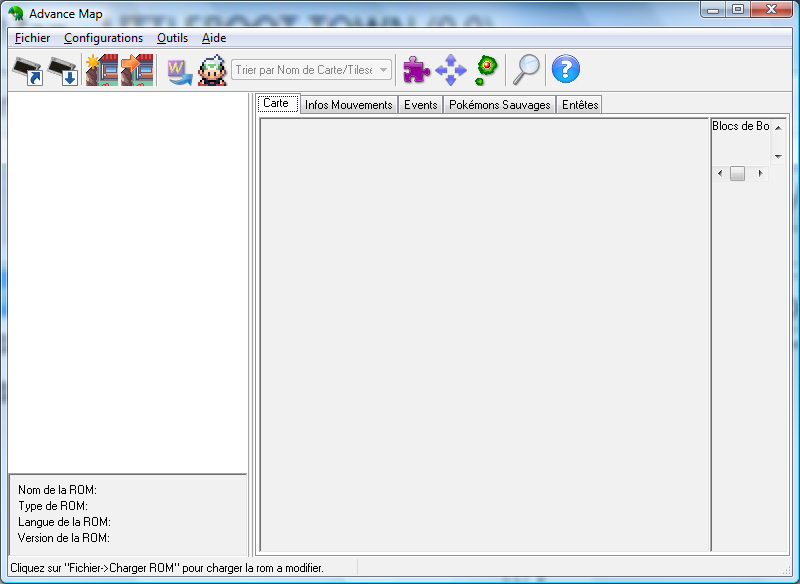

: Chargez votre rom

: Sauvegarde votre rom [les modifications]

: Crée une nouvelle carte

: Insérer une nouvelle carte

: Ouvrir la carte vu précédemment

: Vision Perso [voir les personnages sous la carte]

: Trie Carte

: Éditeur de Blocs

: Gestionnaire de Liaison

: Éditeur de Carte Région

: Trouve un espace libre
Maintenant charger une rom, dans mon cas j’utilise « 1679 - Pokemon - Version Rouge Feu.gba ».Vous devriez voir ceci.

Modifier une map
Ouvrez Advance map avec une rom
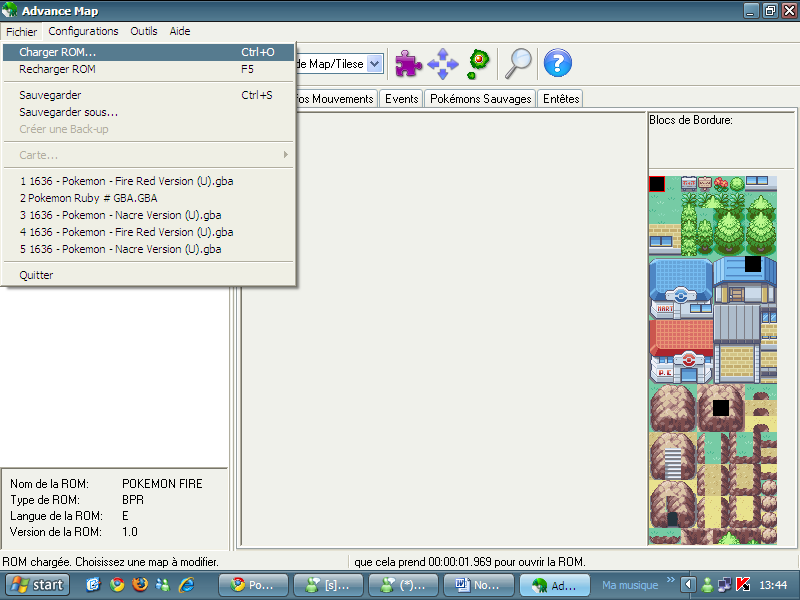
Puis choisissez une map a modifier pour cela vous devez clique sur Par l’entête puis une liste de carte (map) affichera voila

Vous choisissez la carte en clique en sur elle voila

Voila la map moi j’ai choisie bourg palette


Cette colonne se compose de diffirant Tilesets. Qui forme une map
Tout en haut il a bloc de bordure ce sont des bloc pour pas faire un effet d'oppression de la map
Pour sélectionne a bloc il suffit d’aller sur la colonne des tilesets et clique sur un bloc pour construire une map voila Un exemple

Puis aller sur la map pour en faire voila
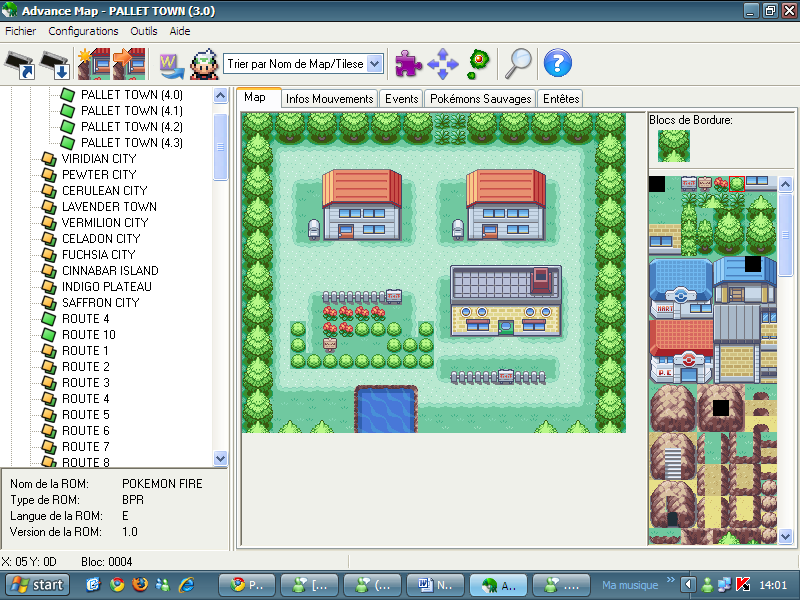
Bien sur c’est moche mais bon
Pour sauvegarde les changement de se que vous avez fait il suffit d’aller ici

En cliquons vous avez Sav
Mais si vous voulez pas sav bah c’est facile aussi en clique sur une autre map est se message apparais

Bien sur vous clique sur non mais bon
Voila vous savez comment modifier une map c’est facile non seul un boulet pourra pas le faire
Les Info Mouvement
Sur le dernier cours nous avons apris comment modifier une map mais voila j’ai joue ma avec
Ma rom et je suis tombe sur ça mon perso marche sur les bloc que j’ai fait c’est incroyable non

Alors c’est un grand bug nous vous inquiète pas c’est pas un bug
Regle ça il suffit d’aller sur Advance Map
Aller dans votre map

Puis aller dans Info mouvement
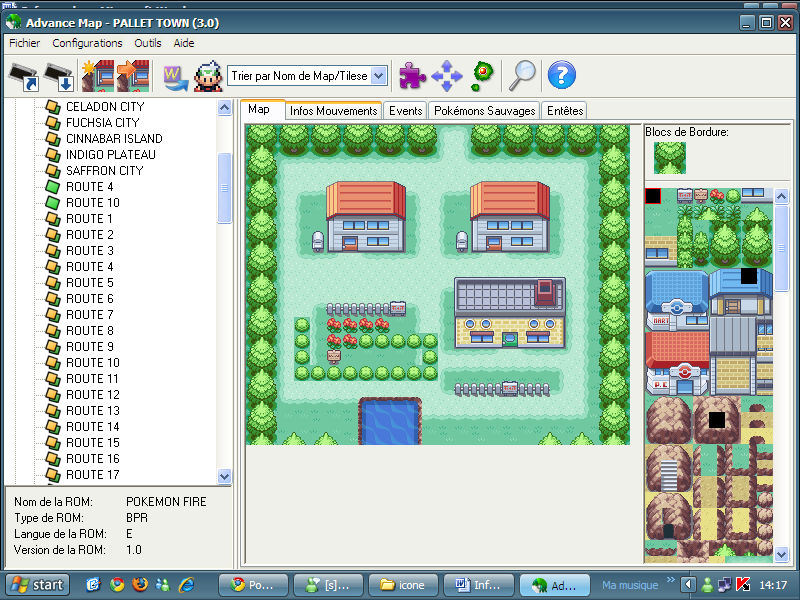
Clique sur lui vous aurez ça

Vous avez remarquez qu’ila du 1 du C et du 4 sur cette map
C sur les fleur la route etc..
1 sur les maison et le labo la pancarte etc..
4 sur l’eau
Bah nous volons interdire au player d’accede au bloc que nous avons fait
Pour cela il suffit d’aller ici

En va clique sur le 1 bah parseque
C = le hero peut marche
1 = le heo peut pas marche
4 = le hero doit avoir la CS surf et l’apprendre a un pokemon pour qu’il puisse marche c'est-à-dire Nager
Alors en va faire le 1 sur les bloc pour le player peut pas marche voila

Voila
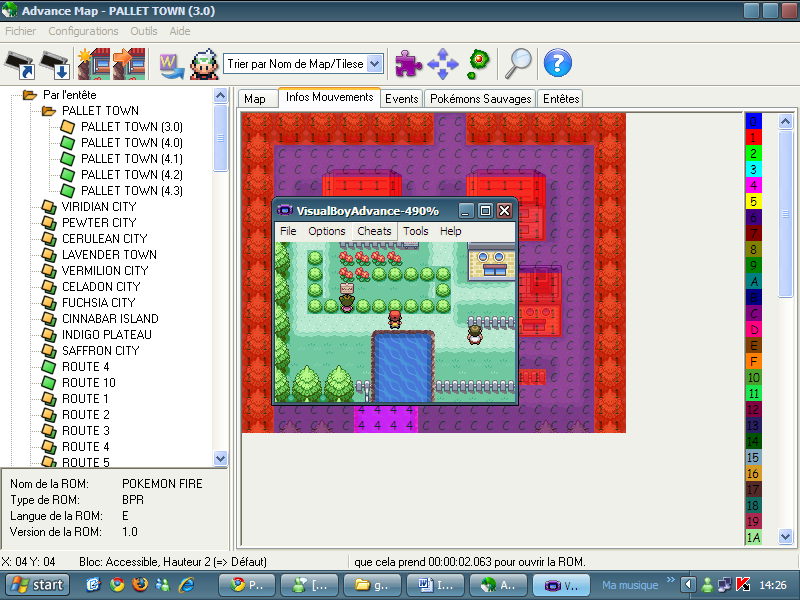
le player peut pas marche sur le bloc voila en a réussie
Pokemon sauvages
Pour change un pokemon sauvage bah c’est facile
Aller sur une map qui a était insère puis faite de des haute herbre si il a pas voila comment j’ai fait

Aller sur l’onglet de pokemon sauvage
Ça donne ça

Puisque nous ça nous intéresse les haute herbes en clique sur étendre

En va coche sur la case haute herbes:

Clique sur Ok
Ça donne ça:

Fréquence d’apparition est le tau de pokemon a trouve sur les H.H plus c’est grand plus en trouve plus
Pour les pokemon en fait le niveau min et max De 1 a 100
Sélectionnez c’est le pokemon a choisir il faut tout remplire pour pas avoir de bug
Voila pour moi

C’est vrai que j’ai fait que des bulbizare mais vous vous pouvez faire se que vous voulez
Mélange et Tout
Voila il reste plus que a sav et voila
Utilisation de warp1.Comment créer un warp?https://i.servimg.com/u/f89/12/89/09/46/0213.pngRegardez le cadre rouge,il est indiqué qu'il y a 3 warp.Pour en créer un c'est simple il suffit
de remplacer le 3 par 4.
2.Comment régler un warp?
Tout dabord placer la warp sur l'endroit voulu.
https://i.servimg.com/u/f89/12/89/09/46/0214.pngPour régler un warp il faut ce concentre sur ce qui est dans le cadre rouge.
Dans la case "Warp N°" il faut mettre le numéro du warp de la map où vous voulez atterir.
Ce numéro est indiquer en bas à gauche:
https://i.servimg.com/u/f89/12/89/09/46/0215.pngEnsuite il faut remplir "Banque N°" et "carte".
Regarder l'image qui suit pour comprendre:
https://i.servimg.com/u/f89/12/89/09/46/0216.pngBien sur il faut mettre les donnés de la map voulu.
Maintenant fait "atteindre" pour tester si ça marche.
https://i.servimg.com/u/f89/12/89/09/46/0217.pngVous avez presque fini, il vous reste juste à faire le warp pour faire demi-tour.
INSERER UN NOUVEAU TILEMatériel requis:
1.Une rom gba
2.Advance map
3.Un tiles que vous voulez insérer.
4.Paint
ETAPE1:
Ouvrez votre rom faites « fichier>>charger rom>>puis cherchez votre rom gba dans vos documents.

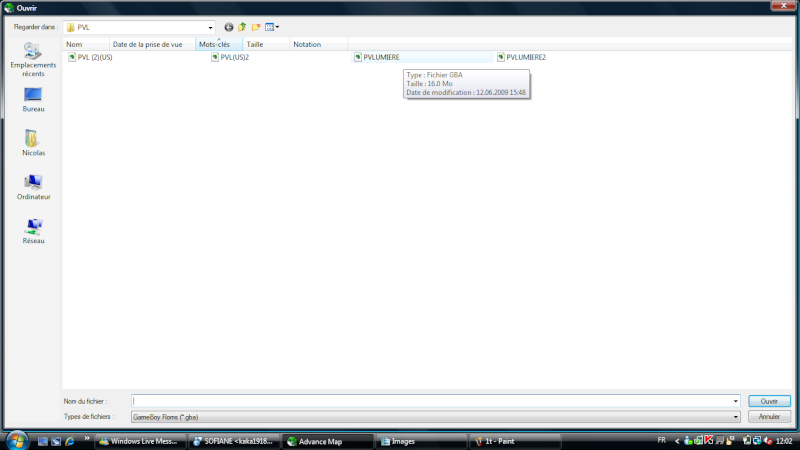
ETAPE2:
Cliquez sur « Par l'entête » et sur la première ville.

Ensuite cliquez sur la petite pièce de puzzle qui signifie édition de tiles.

Ceci apparaît:

Cliquez sur Palette0 et mettez palette2 ensuite faites Image>>Sauver tileset1.

ETAPE3:
Ouvrez le avec Paint.
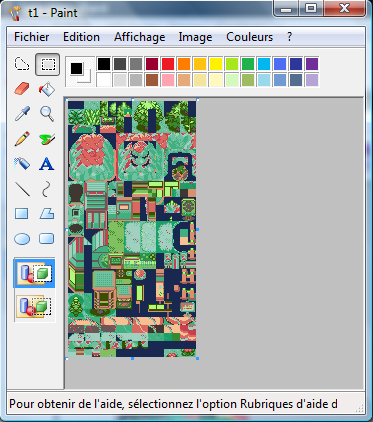
Agrandissez la partie en cliquant sur une petite boule bleue sur les côtés de l'image et en tirant.
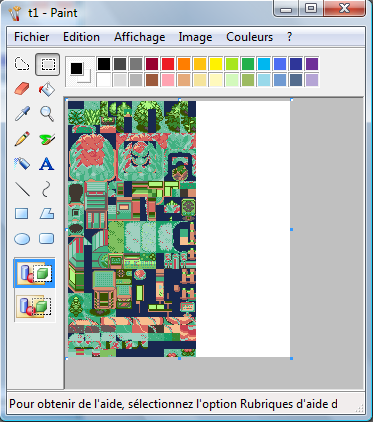
Ouvrez l'image où vous avez le tiles que vous voulez insérer.

Sélectionnez le avec le petit carré dans la boîte à outils.

Faites clic droite sur votre souris et cliquez copier ou Ctrl+C.

Ensuite allez sur la fenêtre de paint où vous avez votre tileset d'ouvert et faites Coller

Déplacez le sur le tile que vous ne voulez plus en respectant la hauteur.
(Le bout de l'arbre sera coupé)

Mais ne vous inquiétez pas retournez sur l'autre paint et prenez la pointe qu'il vous manque.

Collez la aussi sur un tile que vous ne voulez plus et sélectionnez la pipette :

Prenez la couleur noir d'au-dessus et ensuite cliquez sur le pot de peinture.
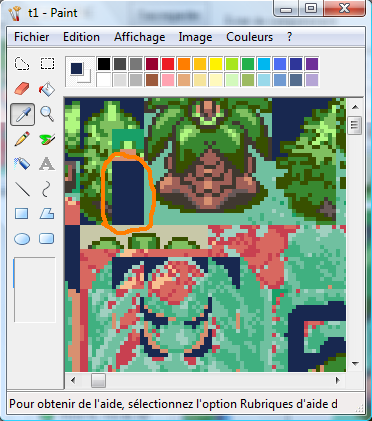

Coloriez la partie grise qui est autour de la pointe de l'arbre en noir(celui que vous avez sélectionné tout à l'heure)

Enregistrez et fermez paint.
ETAPE4:
Faites Image>>Charger Tileset 1 et trouvez le tileset modifié tout à l'heure.

Miracle il est apparu!

Maintenant cliquez sur une partie de l'arbre que vous voulez modifier
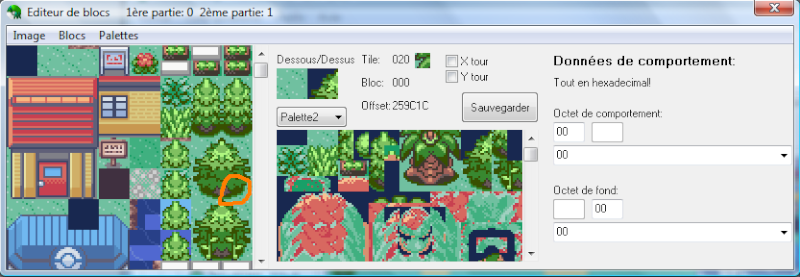
La partie apparaît dans le rond bleu alors cliquez sur la partie de l'arbre à mettre à la place de l'autre
(rond orange) et remplacez dans le rond bleu ensuite cliquez sur sauvegarder.

Faites ça pour toutes les autres parties de l'arbre:
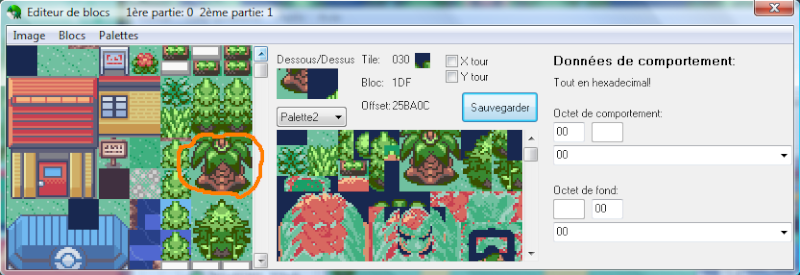
Faites de même pour la pointe descendez un peu dans les blocs et remplacez.

Maintenant fermez la petite fenêtre et revenez-en à Advance map.
Mettez votre nouvel arbre ou vous voulez sur votre map voila.

BY PALKIA9
Ne pas prendre sans ma permission.
